iPhoneとAndroidでSnapchatメッセージを削除する6つの方法
Snapchatは、世界で最も人気のあるメッセージングアプリの1つです。世界中のミレニアル世代やスマートフォンユーザーの好みを正確に把握し、友人と投稿やメッセージを送信したり共有したり、新しい友達を作ったりするのを楽しむことができます。これが、Snapchatのリリース後の人気の理由でもあります。ただし、さまざまな理由で、メッセージを保存または保存したくありません。 Snapchatメッセージを削除する方法を検討しています。
実際、すべてのSnapchatの会話をクリアするさまざまな方法があります。かつて「送信」ボタンをクリックしてすぐに後悔した人のために、この記事はあなたのためです。さまざまなシナリオでSnapchatでメッセージを削除する方法を説明します。
方法1。Snapchatメッセージを削除する方法
Snapchatを使用すると、マルチメディアコンテンツを使用して他の人と通信できます。これにより、Snapchatメッセージがより多くのスペースを占有します。これが、Snapchatの会話を永続的に削除する方法が、Snapchatユーザーにとって大きな関心事である理由です。 Snapchatメッセージを削除する最も基本的な方法は非常に簡単です。 Snapchatアプリを開き、以下の手順に従う必要があります。
- デバイスでSnapchatを起動します。
- 左下隅の「メッセージ」アイコンをクリックして、チャットウィンドウを開きます。
- 削除するメッセージを選択し、メッセージを押し続け、[削除]オプションを選択します。
- 最後に、確認ポップアップで「チャットの削除」をもう一度クリックして、メッセージの削除を確認します。
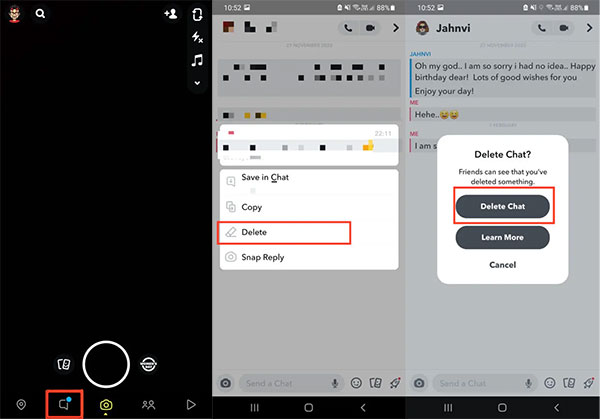
関連投稿:
方法2。Snapchatのすべての会話をクリアする方法
Snapchatの会話を1つずつ削除することは、退屈なプロセスです。時間とエネルギーを節約するために、Snapchatの会話を直接削除する簡単な方法があります。すべてのSnapchatの会話をクリアする方法については、以下の手順に従ってください。
- 携帯電話でSnapchatアプリを起動し、画面の左上隅にあるゴーストアイコンをタップします。
- [設定](ギアアイコン)メニューをクリックします。
- 下にスクロールして、「クリア会話」オプションを選択すると、すべてのメッセージのリストが表示されます。
- 削除する会話を選択し、その横のXアイコンをクリックして、この会話を削除します。
- 削除する他のSnapChat会話のために上記の操作を繰り返すか、右上隅の「すべてをクリア」してすべてのメッセージと会話を一度にクリアすることもできます。
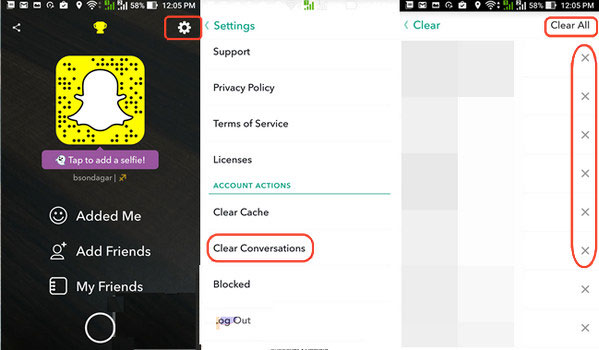
方法3。Snapchatの会話履歴を自動的に削除する方法
Snapchatメッセージはますます蓄積されており、手動でそれらを削除することにうんざりしています。次に、Snapchatを設定して、メッセージや会話を自動的に削除できます。
- 携帯電話でSnapchatアプリを起動します。
- 会話が自動的に削除されるように設定する連絡先をタップします。
- ポップアップリストから「詳細」を選択し、[チャットの削除]オプションをクリックします。
- ポップアップウィンドウは、チャットをいつ削除するように設定するかを尋ねます。 「表示後」または「表示後24時間」を選択できます。
- その後、Snapchatは連絡先から読み取りメッセージを自動的に消去します。
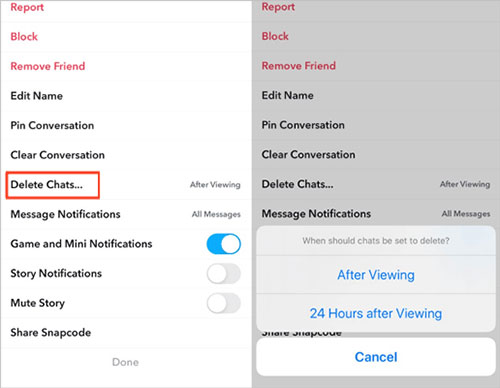
Android電話から重要なSnapchatメッセージを誤って削除しますか? Androidデバイスで削除されたSnapchatメッセージを回復する方法を説明するガイドを以下に示します。
ウェイ4。まだ開かれていないSnapchatで会話をクリアする方法
間違ったメッセージや写真を誰かに送信し、知らなくても削除したい場合は、以下の詳細な手順に従って、他の連絡先が会話から開かれていないメッセージまたは写真を削除することができます。
- 処理する会話を選択し、チャットウィンドウに画面をタッチして保持して、オプションのリストをポップアップします。
- オプションのリストから「詳細」を選択します。
- [ブロック]オプションを選択し、ポップアップ確認ボックスで[ブロック]オプションをもう一度クリックします。
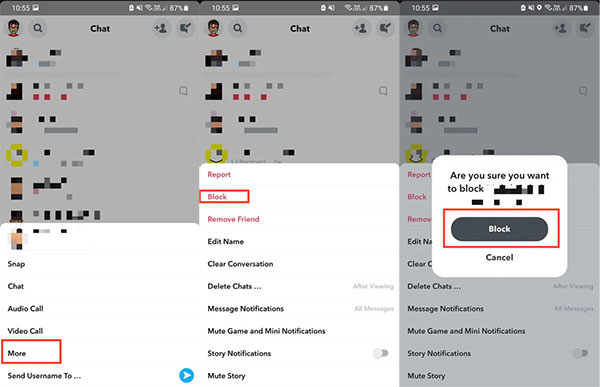
方法5。Snapchatで保存されたメッセージを削除する方法
他のアプリケーションとは異なり、Snapchatにはメッセージを保存および削除する独自の方法があります。以下の手順に従って、SnapchatメッセージERASERを開始してください。
- Snapchatアプリを開き、メッセージを保存した会話に移動します。
- 会話を選択し、削除する保存されたメッセージをクリックします。
- 灰色のテキストをタップして、白い背景を持つ通常のテキストに復元します。
- 会話を閉じるか、アプリケーションを終了します。
- もう一度チャットに移動し、メッセージが削除されているかどうかを確認します。
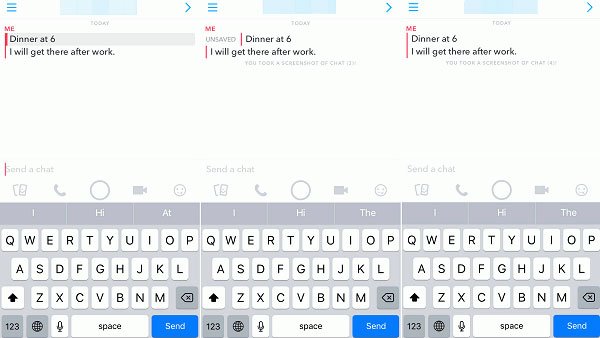
関連投稿:
方法6。消えないSnapchatの会話を消去する方法
多くのユーザーは、Snapchatメッセージがスマートフォンから消えない理由を理解していません。この現象を引き起こす多くの要因があります。まず、前述のように、あなたまたは他の連絡先がこのメッセージを保存した場合、携帯電話から削除することはできません。 snapchatメッセージを削除する方法に関する可能な方法を以下に示します。
- Snapchatの会話を削除する前に、各会話を開き、スマートフォンに保存されたメッセージがあるかどうかを確認します。もしそうなら、メッセージを長く押して、それを救われないようにしてください。次に、Snapchatの会話をもう一度削除してみてください。
- 他のデバイスでsnapchatを使用する場合は、ログインする各デバイスのメッセージや会話を無視する必要があります。
- 相手が保存した場合、相手に保存をキャンセルしてメッセージを削除するように相手に依頼することができます。
- 他の当事者が拒否した場合、サードパーティのSnapchatメッセージ削除を使用してみることができます。ダウンロードするアプリケーションに注意してください。なぜなら、それはあなたのアカウントからあなたをロックアウトするかもしれないからです(Snapchatを機能させない問題を修正する方法は?)。安全上の理由から、これを行うことはお勧めしません。より徹底的な解決策は、連絡先を直接削除することです。
ボーナス – Snapchatメッセージの削除に関するFAQ
Q1:snapchatメッセージを削除すると、他の人のためにも削除しますか?
はい、Snapchatチャット履歴を削除すると、チャット履歴も受信者のチャット履歴から削除されます。ただし、チャット履歴はこのように表示されます – *ユーザー名 *はチャットを削除しました。
Q2。 Snapchatの会話を削除すると、他の人はそれを見ることができますか?
相手がこのメッセージまたは会話を保存する場合、Snapchatメッセージまたは会話を削除すると、デバイスからのみメッセージが表示されます。相手はまだこのメッセージを正常に読むことができます。
Q3。 iPhoneでSnapchatの会話を削除した場合、それらを復元できますか?
残念ながら、Snapchatでは削除されたSnapchatメッセージを回復することはできません。ただし、サードパーティのiPhoneデータリカバリソフトウェアを使用して、iPhoneで削除されたSnapchat会話を回復できます。
最後のテイク
ご覧のとおり、Snapchatはユーザーにメッセージを削除する複数の効果的な方法を提供します。この記事では、さまざまな状況のためにSnapchatメッセージを削除する方法のための6つの異なる方法をリストしました。どの方法に従ったかを教えてください。Snapchatの会話を削除してください。
関連記事:
販売する前に、Android携帯電話からデータを削除するトップ5の方法
Androidデータをリモートで拭く2つの簡単な方法
(3つの方法)Samsung電話を永久に拭き取る/消去する方法は?
(最新)販売する前にAndroid電話を完全に拭く方法は?
Wondershare Safeeraserの代替および同様のソフトウェア
Also read: [2025年最新] iPhone復元時のiTunesエラー11の修正方法




